Xfinity Stream යෙදුම Samsung TV හි ක්රියා නොකරයි: නිවැරදි කරන්නේ කෙසේද

අන්තර්ගත වගුව
ඔබට නිවසේ විවේකී දිනයක් ගත කිරීමට අවශ්ය වූ විට, Xfinity Stream යෙදුම විශිෂ්ට තේරීමක් වේ.
මම මෙම යෙදුමේ මගේ ප්රියතම සංදර්ශන සියල්ලම පාහේ නරඹමි; මම මගේ වැඩ නිම කරන විට එය සාමාන්යයෙන් සෑම විටම පසුබිමේ ධාවනය වේ. එය වෙහෙස මහන්සි වී වැඩ කරන දවසකින් පසු මට විවේක ගැනීමටද උපකාරී වේ.
දවසක්, මම මගේ Samsung TV හි Xfinity යෙදුමෙන් MLB නැරඹීමට උත්සාහ කරන විට, මම දෝෂ පණිවිඩයක් දුටුවෙමි. මම යෙදුමෙන් ඉවත් වී එය නැවත ආරම්භ කිරීමට උත්සාහ කළ නමුත් ඵලක් නොවීය. යෙදුම ප්රතිචාර නොදක්වන බවක් පෙනෙන්නට තිබුණි.
ප්රශ්නය විසඳීමට මංමුලා සහගතව, මම අන්තර්ජාලය වෙත හැරී හැකි සියලු විසඳුම් ගූගල් කිරීමට උත්සාහ කළෙමි. වාසනාවකට මෙන්, ටිකක් සෙවීමෙන් පසු මගේ ගැටලුව විසඳා ගැනීමට මට හැකි විය. දැන්, මම ඔබට ඔබේ Xfinity යෙදුම සමඟ ගැටලුවලට මුහුණ දෙන්නේ නම් ඔබට හැරවිය හැකි ලැයිස්තුවක් සම්පාදනය කර ඇත.
Xfinity Stream යෙදුම Samsung TV මත ක්රියා නොකරන්නේ නම්, Xfinity stream යෙදුම නැවත ස්ථාපනය කරන්න ඔබගේ Samsung TV. එය ක්රියා නොකරන්නේ නම්, රූපවාහිනිය නවතම ස්ථිරාංග වෙත යාවත්කාලීන කිරීමෙන් Xfinity stream යෙදුම නැවත ක්රියාත්මක විය යුතුය.
රූපවාහිනිය සහ රවුටරය ගලවා එය නැවත පේනුගත කරන්න

ඔබ පහත සඳහන් වෙනත් විසඳුම් උත්සාහ කිරීමට පෙර, පහසුම විසඳුම වන්නේ ඔබේ ටීවී සහ රවුටරය චක්ර කර ගැනීමයි. බලශක්ති බයිසිකල් පැදීම යනු ජාලය යළි පිහිටුවීමට උදවු කිරීම සඳහා ඔබේ උපාංගය ක්රියා විරහිත කර නැවත ක්රියාත්මක කිරීමයි.
ඔබේ උපාංගය බල චක්රය කිරීමට ඔබට කළ හැකි දේ මෙන්න:
- ඔබේ උපාංගය ක්රියාවිරහිත කරන්න.
- ඔබගේ රූපවාහිනිය සහ රවුටරය ක්රියාවිරහිත කරන්න, ඉන්පසු දෙකම පේනුවෙන් ඉවත් කරන්නඋපාංග,
- ඒවා නැවත පේනුගත කිරීමට පෙර අවම වශයෙන් විනාඩියක්වත් රැඳී සිටින්න,
- උපාංග දෙකම ක්රියාත්මක කරන්න,
ඔබ Xfinity පරිශීලකයෙක් නම්, ඔබ කළ යුතුයි ඔබට බාධාවකින් තොරව ප්රවාහය භුක්ති විඳීමට හැකි වන පරිදි සෑම විටම ප්රශස්ත අන්තර්ජාල ආවරණයක් සහ වේගයක් ලබා ගැනීම සඳහා Xfinity සඳහා හොඳම මෝඩමය සහ රවුටර සංයෝජන සඳහා සොයා බලන්න.
දෝෂය දිගටම පවතින්නේ නම්, පහත සඳහන් විසඳුම් උත්සාහ කරන්න.
Clear Xfinity Stream App/Browser Memory සහ Clear Cache

සමහර විට, දූෂිත හැඹිලියක් දෝෂ පණිවිඩ වලට තුඩු දිය හැක, විශේෂයෙන්ම "TVAPP-00100" දෝෂ පණිවිඩය ඔබගේ ගැටළු පෙන්නුම් කරයි යෙදුම හෝ බ්රවුසරයේ හැඹිලිය.
ඔබ ඔබේ බ්රවුසරයේ Xfinity ප්රවාහය කරන්නේ නම්, අනුගමනය කළ යුතු පියවර මෙන්න:
- සැකසීම් මෙනුව වෙත යන්න
- උසස් සිටුවම් විකල්පය තෝරන්න
- පෞද්ගලිකත්වය සහ ආරක්ෂක මෙනුව වෙත යන්න
- ඔබට “පැහැදිලි බ්රවුසින් දත්ත” විකල්පය සොයා ගන්නා තෙක් අනුචලනය කරන්න
- කාල පරාසය සඳහා, “සියලු කාලය” තෝරන්න.
- කුකීස්, බ්රවුසින් ඉතිහාසය සහ හැඹිලිය අසල ඇති කොටු සලකුණු කර ඇති බව සහතික කර ගන්න
- “දත්ත හිස් කරන්න” තෝරන්න
Xfinity සඳහා හැඹිලිය හිස් කිරීමට ඔබ අනුගමනය කළ යුතු පියවර යෙදුම තරමක් වෙනස් ය:
- ඔබගේ Android උපාංගයේ සැකසීම් යෙදුම වෙත යන්න.
- “යෙදුම්” විකල්පය තෝරන්න
- අනුචලනය කර Xfinity Stream යෙදුම තෝරන්න
- ආචයනය තෝරන්න හෝ හැඹිලි ඉවත් කරන්න
Xfinity Stream යෙදුම මකා එය නැවත ස්ථාපනය කරන්න

ඔබගේ දුරකථනයේ ප්රවාහය හොඳින් ක්රියාත්මක වුවහොත් නමුත්Samsung TV Stream යෙදුමෙහි තවමත් ගැටළු පවතී, ඔබට Xfinity Stream Beta යෙදුම සැරිසැරීමට සහ අස්ථාපනය කිරීමට රූපවාහිනියේ දුරස්ථ පාලකය භාවිතා කළ හැක. පසුව ටික වේලාවකට පසු එය නැවත ස්ථාපනය කරන්න.
ඔබ Xfinity box පරිශීලකයෙකු භාවිතා කරන්නේ නම් සහ ඔබේ Xfinity දුරස්ථ පාලකය ක්රියා නොකරන්නේ නම්, ක්රමලේඛනය කර දුරස්ථ පාලකය නැවත සැකසීමට උත්සාහ කරන්න.
ඔබ Apple එකක් භාවිතා කරන්නේ නම් උපාංගය, ඔබට පෙර පියවරේදී සඳහන් කළ පරිදි, හැඹිලිය ඉවත් කිරීම වෙනුවට යෙදුම මකා නැවත ස්ථාපනය කිරීමට අවශ්ය වනු ඇත.
ඔබට කළ හැකි දේ මෙන්න:
- ඔබේ මුල් තිරයේ, “X” නිරූපකයක් දිස්වන තුරු යෙදුම දිගු වේලාවක් ඔබන්න,
- එය මත තට්ටු කර “යෙදුම ඉවත් කරන්න” තෝරන්න
- ඉහළ එන සංවාද කොටුවෙහි, “යෙදුම මකන්න, තෝරන්න ”
- දැන්, App Store විවෘත කරන්න,
- සෙවුම් තීරුවේ, “Xfinity Stream App,”
- යෙදුම නිවැරදි සංවර්ධකයින් විසින් බව සහතික කර ගන්න නවතම යාවත්කාලීන කිරීම,
- එය නැවත ස්ථාපනය කිරීමට යෙදුම අසල ඇති “ලබා ගන්න” හෝ වලාකුළු නිරූපකය මත තට්ටු කරන්න
Samsung හි නවතම Firmware/Software Updates සඳහා පරීක්ෂා කරන්න

සමහර විට, ඔබගේ Samsung TV හි නොගැලපෙන හෝ යල් පැන ගිය ස්ථිරාංග හෝ මෘදුකාංග ගැටළු ඇති කරයි. මෙය විසඳීමට, යාවත්කාලීන සඳහා පරීක්ෂා කර ඒවා බාගන්න.
ඔබට එය කළ හැකි ආකාරය මෙන්න:
- ඔබේ රූපවාහිනියේ මුල් තිරයේ, සැකසීම් යෙදුම වෙත යන්න
- අනුචලනය කර “සහාය” විකල්පය තෝරන්න
- මෘදුකාංග යාවත්කාලීන විකල්පය තෝරන්න
- “දැන් යාවත්කාලීන කරන්න” මත තට්ටු කරන්න
- යාවත්කාලීන කිරීම් සම්පූර්ණ වන තෙක් රැඳී සිටින්න.
නියමයන් සහ කොන්දේසි පිළිගැනීමට වග බලා ගන්නXfinity Stream App නැවතත්
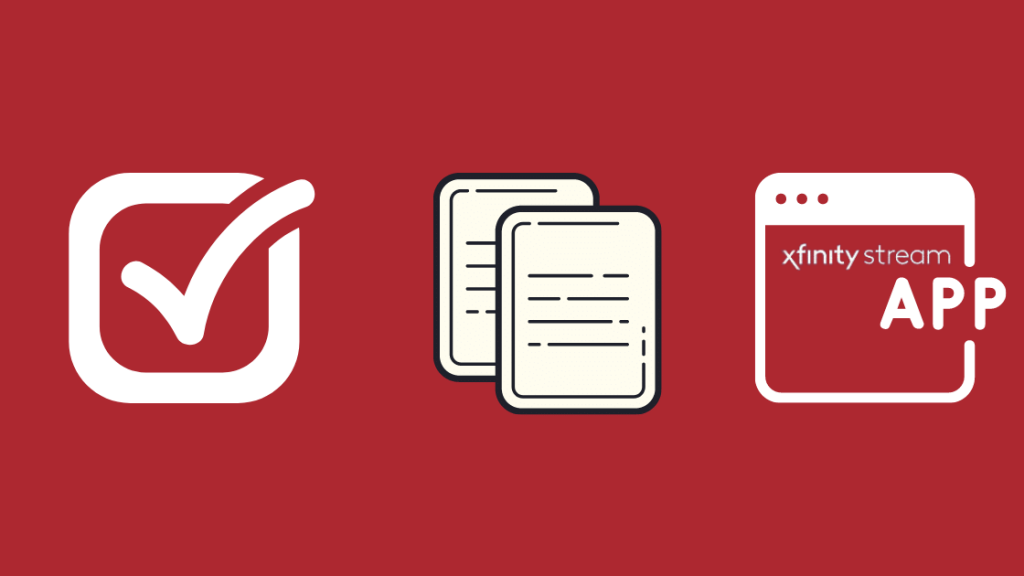
ඔබ ඔබේ උපාංගයේ Xfinity Stream යෙදුම මකා නැවත ස්ථාපනය කළ පසු, ඔබට නැවත සේවා නියම සහ කොන්දේසි පිළිගැනීමට අවශ්ය වනු ඇත. නැවතත්, ඔබ ඔබේ යෙදුමේ නිසි ක්රියාකාරිත්වය සඳහා මෙය කරන බවට වග බලා ගන්න.
එසේ කිරීමට, අනුගමනය කළ යුතු පියවර මෙන්න:
- ඔබේ උපාංගයේ Xfinity Stream යෙදුම විවෘත කරන්න
- සේවාව සඳහා ඔබේ පරිශීලක හැඳුනුම්පත සහ මුරපදය ඇතුළත් කරන්න
- ඔබේ තිරයේ, නියමයන් සහ කොන්දේසි පිළිගැනීමට ඔබෙන් විමසනු ඇත
- කොන්දේසි කියවීමට පණිවිඩය මත තට්ටු කරන්න
- කොන්දේසි පිළිගැනීමට "ඔව්" සලකුණු කොටුව තට්ටු කරන්න
බාගැනීම් වැඩසටහන දූෂිතයි

ජාල බාධාවක් හෝ වෙනත් ගැටලුවක් හේතුවෙන්, බාගත ගොනුව යෙදුම තුළ දූෂිත විය හැක. මෙම අවස්ථාවෙහිදී, ගොනුව නිසි නැවත ධාවනය කිරීමේ ක්රියාවලියක් විවෘත කිරීමට හෝ විමසන්නේ නැත. ඔබගේ බාගැනීම් ගොනුව දූෂිත වී ඇතැයි ඔබ සිතන්නේ නම්, ඔබට එය මකා දමා නැවත බාගැනීමට හැකිය.
බලන්න: Hulu පිවිසුම ක්රියා නොකරයි: මිනිත්තු කිහිපයකින් වෙහෙසකින් තොරව නිවැරදි කරන්නේ කෙසේදඔබේ උපාංගයට අන්තර්ජාලයට සම්බන්ධව සිටීමට හැකි වන පරිදි ඔබට ස්ථාවර ජාල සම්බන්ධතාවයක් ඇති බව සහතික කර ගන්න. බාගැනීමක් අතරතුර අන්තර්ජාල සම්බන්ධතාව නැතිවීම ගොනුව පිරිහීමට හේතු විය හැක.
Xfinity පාරිභෝගික සහාය අමතන්න

ඔබට විසඳුම් කිසිවක් ක්රියා නොකරන්නේ නම්, එය විය හැකිය Xfinity පාරිභෝගික සහාය ඇමතීමට හොඳ අදහසක්. සමහර විට, සමහර නිතිපතා යාවත්කාලීන කිරීම් හේතුවෙන්, යෙදුම සුපුරුදු පරිදි ක්රියා නොකරනු ඇත. පාරිභෝගික සහාය සම්බන්ධ කර ගන්නා විට, ඔවුන්ට හැකි වන පරිදි ඔබ සියලු අක්තපත්ර සූදානම් කර ඇති බවට සහතික වන්නඔබට වහාම උදව් කරන්න සහ ඔබේ ගැටලුව පැහැදිලිව ප්රකාශ කරන්න සහ කිසිවක් ඉතිරි නොකරන්න.
Samsung TV හි ක්රියා නොකරන Xfinity Stream යෙදුම නිවැරදි කරන්නේ කෙසේද යන්න පිළිබඳ අවසාන සිතුවිලි
මෙම විසඳුම් භාවිතා කිරීමෙන්, ඔබට ඔබගේ තත්පර කිහිපයකින් වැඩ කිරීමට Xfinity Stream යෙදුම. යෙදුම මකා නැවත ස්ථාපනය කරනවා වෙනුවට, ඔබට යෙදුමෙන් බලහත්කාරයෙන් ඉවත් වී එය නැවත විවෘත කිරීමට උත්සාහ කළ හැකිය; සමහර විට, මෙය සම්බන්ධතාවය නැවත සකසන අතර යෙදුම වැඩ ආරම්භ කරයි.
බලන්න: AT&T අන්තර්ජාලය මෙතරම් මන්දගාමී වන්නේ ඇයි: තත්පර කිහිපයකින් නිවැරදි කරන්නේ කෙසේද?අමතරව, ඔබ ඉහත සඳහන් කළ විසඳුම් උත්සාහ කිරීමට පෙර, ගැටලුව ඇති කරන්නේ ඔබේ Xfinity යෙදුම මිස ඔබේ ජාල සම්බන්ධතාවය නොවන බව සහතික කර ගන්න. ඔබ සම්බන්ධතා ගැටළු වලට මුහුණ දෙන්නේද යන්න තීරණය කිරීමට ඔබගේ Wi-Fi රවුටරය නැවත ආරම්භ කිරීමට හෝ වෙනත් ජාලයකට සම්බන්ධ වීමට උත්සාහ කරන්න. එසේම, වෙනත් උපාංගයක Xfinity ප්රවාහය භාවිතා කර එය මත ක්රියා කරන්නේ දැයි බලන්න.
පාරිභෝගික සහාය සම්බන්ධ කර ගැනීමට පෙර ඔබට තවත් විසඳුම් කිහිපයක් උත්සාහ කිරීමට අවශ්ය නම්, ඔබට සැමවිටම Xfinity Forum හි ඔබේ ගැටලුව පළ කළ හැක ( forum.xfinity.com) සහ සෙසු පරිශීලකයින්ගෙන් උපදෙස් ලබාගෙන ඔවුන් සඳහා ක්රියා කළේ කුමක්ද සහ නොකළ දේ බලන්න.
ඔබට මෙම ගැටලුවලට නැවත මුහුණ දීමට අවශ්ය නැතිනම්, ඔබට සොයා බැලීමට අවශ්ය විය හැකිය. Xfinity සමඟ ක්රියා කරන හොඳම රූපවාහිනී .
ඔබට කියවීමද රසවිඳිය හැක:
- Samsung TV HomeKit සමඟ ක්රියා කරයිද? සම්බන්ධ වන්නේ කෙසේද
- Xfinity Stream Roku මත ක්රියා නොකරයි: නිවැරදි කරන්නේ කෙසේද [2021]
- Xfinity Stream App Sound ක්රියා නොකරයි: නිවැරදි කරන්නේ කෙසේද[2021]
- ශබ්ද සහිත Xfinity TV කළු තිරය: තත්පර කිහිපයකින් සවිකරන ආකාරය
- Xfinity කේබල් පෙට්ටිය සහ අන්තර්ජාලය සම්බන්ධ කරන්නේ කෙසේද [2021] ]
නිතර අසන ප්රශ්න
මගේ Samsung TV මත Xfinity යෙදුම නැවත ලබා ගන්නේ කෙසේද?
Samsung Smart Hub යෙදුම් ගබඩාවට ගොස් සහ Xfinity යෙදුම නැවත බාගන්න.
Xfinity ප්රවාහය ක්රියා කරන්නේ කුමන උපාංගවලද?
දැනට, Xfinity App ක්රියා කරන්නේ Android සහ iOS උපාංග, සමහර Samsung TV උපාංග, LG උපාංග, Roku උපාංග සහ Amazon සඳහා පමණි Fire TV.
Xfinity Stream යෙදුම කොපමණ වේද?
දැනට, Xfinity Stream යෙදුම සඳහා අමතර ගාස්තු නොමැත.
මට Xfinity ප්රවාහය නැරඹිය හැක්කේ කොතැනින්ද?
ඔබට Xfinity TV වෙත දායක වී ඕනෑම සහාය දක්වන උපාංගයකින් Xfinity ප්රවාහය නැරඹිය හැක.

